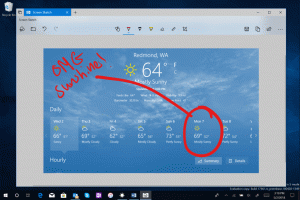Απενεργοποιήστε τις ενημερώσεις στον Firefox 63 και νεότερη έκδοση
Ξεκινώντας από τον Firefox 63, δεν είναι δυνατό να απενεργοποιήσετε τις ενημερώσεις του προγράμματος περιήγησης. Οι προγραμματιστές έχουν αφαιρέσει την κατάλληλη επιλογή από τις ρυθμίσεις του προγράμματος περιήγησης. Εδώ είναι μια λύση που μπορείτε να εφαρμόσετε.

Firefox 63 αντιπροσωπεύει τον κλάδο που κατασκευάστηκε με τη νέα μηχανή Quantum. Έρχεται με μια εκλεπτυσμένη διεπαφή χρήστη, με την κωδική ονομασία "Photon". Το πρόγραμμα περιήγησης έρχεται τώρα χωρίς υποστήριξη για πρόσθετα που βασίζονται σε XUL, επομένως όλα τα κλασικά πρόσθετα είναι καταργημένα και ασύμβατα. Βλέπω
Διαφήμιση
Πρέπει να υπάρχουν πρόσθετα για τον Firefox Quantum
Από την έκδοση 63, ο Firefox δεν περιλαμβάνει πλέον την επιλογή για την πλήρη απενεργοποίηση των ενημερώσεων. Η επιλογή "Ποτέ μην ελέγχετε για ενημερώσεις" έχει αφαιρεθεί από την ενότητα Προτιμήσεις\Γενικά. Οι επιλογές που μπορείτε να ορίσετε τώρα είναι:
- Αυτόματη εγκατάσταση ενημερώσεων (συνιστάται)
- Ελέγξτε για ενημερώσεις, αλλά σας επιτρέψτε να επιλέξετε να τις εγκαταστήσετε

Οι προγραμματιστές έχουν προσθέσει μια ειδική πολιτική στον Firefox, την οποία μπορούν να εφαρμόσουν οι διαχειριστές για να σταματήσουν την ενημέρωση του Firefox.
Για να απενεργοποιήσετε τις Ενημερώσεις στον Firefox 63 και νεότερη έκδοση, κάντε το εξής.
- Κλείστε τον Firefox.
- Ανοιξε το Εφαρμογή Επεξεργαστή Μητρώου.
- Μεταβείτε στο ακόλουθο κλειδί μητρώου.
HKEY_LOCAL_MACHINE\Software\Policies
Δείτε πώς να μεταβείτε σε ένα κλειδί μητρώου με ένα κλικ.
- Δημιουργήστε ένα νέο δευτερεύον κλειδί εδώ με το όνομα Mozilla. Θα πάρετε το μονοπάτι
HKEY_LOCAL_MACHINE\Software\Policies\Mozilla. - Κάτω από το κλειδί Mozilla, δημιουργήστε ένα νέο δευτερεύον κλειδί Firefox. Θα πάρετε το μονοπάτι
HKEY_LOCAL_MACHINE\Software\Policies\Mozilla\Firefox. - Στα δεξιά, δημιουργήστε μια νέα τιμή DWORD 32-bit DisableAppUpdate.
Σημείωση: Ακόμα κι αν είσαι τρέχει Windows 64-bit πρέπει ακόμα να δημιουργήσετε μια τιμή DWORD 32-bit.
Ορίστε την τιμή του σε 1.
- Μπορείτε να ανοίξετε τον Firefox. Οι ενημερώσεις είναι πλέον απενεργοποιημένες.
Πριν:

Μετά:

Για να αναιρέσετε την αλλαγή, αφαιρέστε το DisableAppUpdate Τιμή DWORD 32 bit που δημιουργήσατε και, στη συνέχεια, επανεκκινήστε τον Firefox.
Για να εξοικονομήσετε χρόνο, μπορείτε να πραγματοποιήσετε λήψη των παρακάτω έτοιμα προς χρήση αρχείων μητρώου:
Λήψη Αρχείων Μητρώου
Περιλαμβάνεται η προσαρμογή αναίρεσης.
Εναλλακτική λύση
Υπάρχει μια εναλλακτική λύση που προτείνει ο αναγνώστης μας ΕΡ. Μπορείτε να δημιουργήσετε ένα αρχείο Policy.json και να το αποθηκεύσετε στο φάκελο "C:\Program Files\Mozilla Firefox\distribution". Δημιουργήστε έναν φάκελο "διανομή" στο φάκελο \Program Files\Mozilla Firefox\ και τοποθετήστε αυτό το αρχείο Policy.json σε αυτόν τον φάκελο με τα ακόλουθα περιεχόμενα:
{ "policies": { "DisableAppUpdate": true } }
Αυτό είναι.